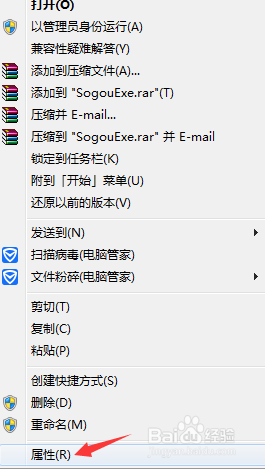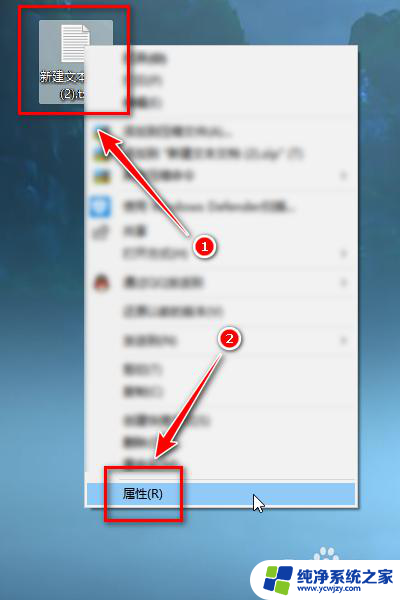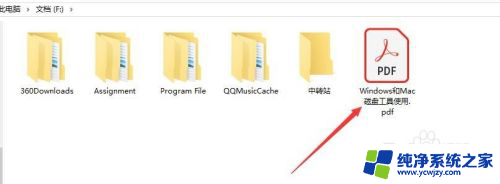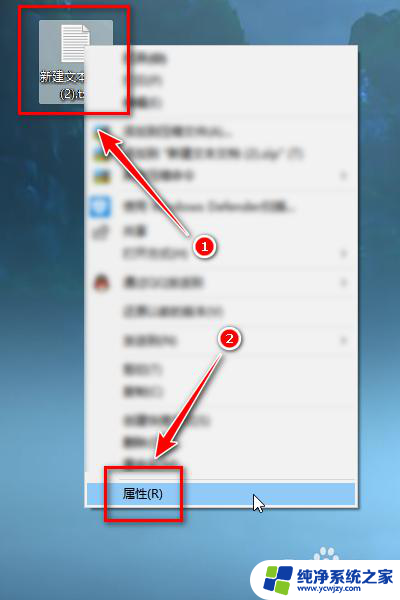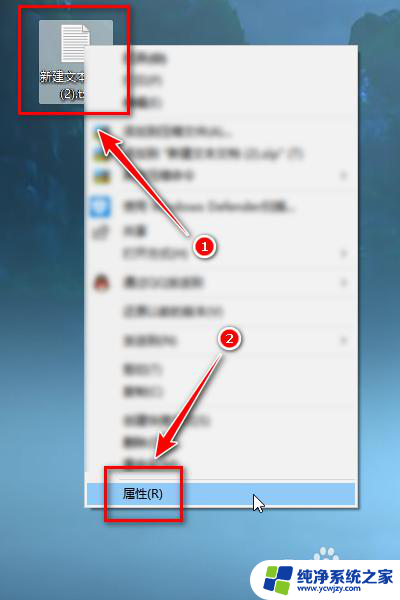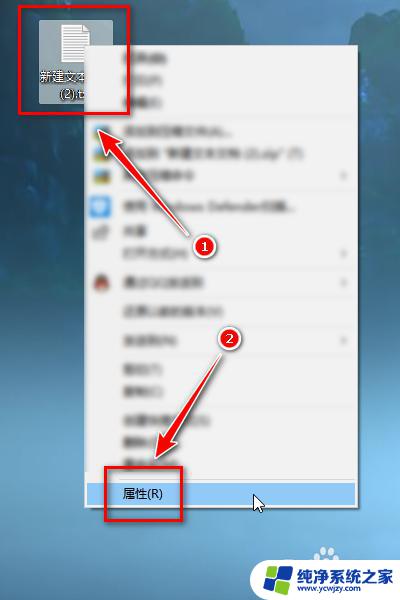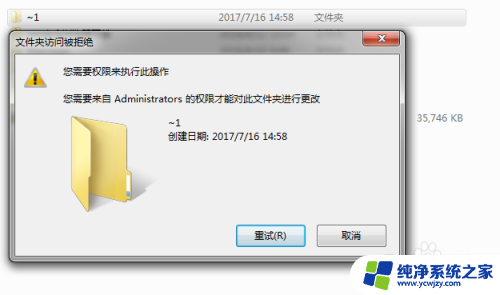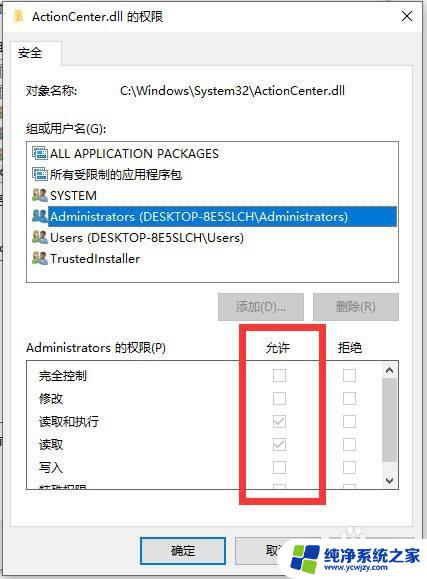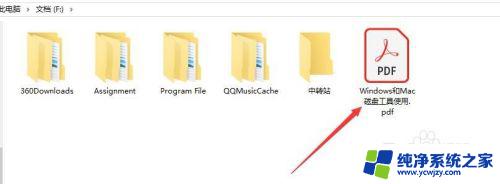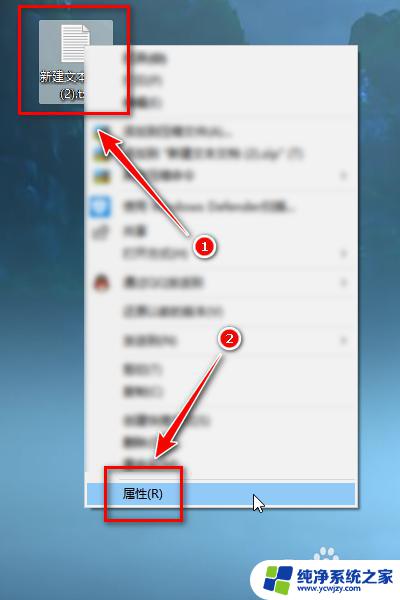删除文件说我没有权限 删除文件时提示没有权限怎么办解决方法
更新时间:2023-11-28 12:59:42作者:jiang
删除文件说我没有权限,在我们使用电脑时,难免会遇到删除文件时出现没有权限的情况,当我们试图删除某个文件或文件夹时,系统可能会提示我们没有足够的权限来执行此操作。这种情况可能让我们感到困扰,因为我们可能需要删除一些不再需要的文件,或者清理电脑空间。不必担心因为解决这个问题有一些简单而有效的方法。在本文中我们将介绍一些解决没有权限删除文件的方法,帮助您轻松地管理和清理您的电脑。
步骤如下:
1.把鼠标光标移动到这个想删除的文件上,鼠标右击。在出现的选项中选择【属性】。
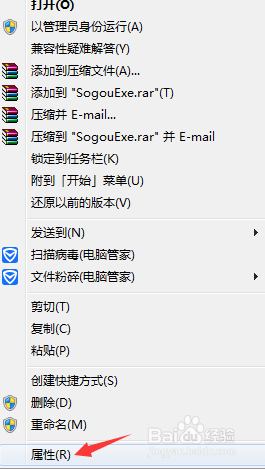
2.在属性界面中上方有6个选项,点击第四个【安全】。
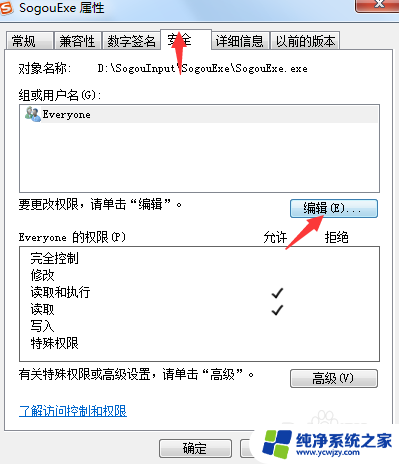
3.接下来在更改权限的右边点击【编辑】。
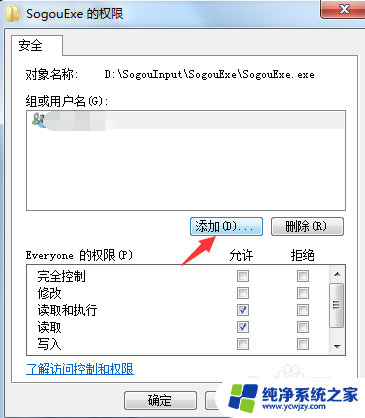
4.在权限界面中点击中间的【添加】,准备添加权限。
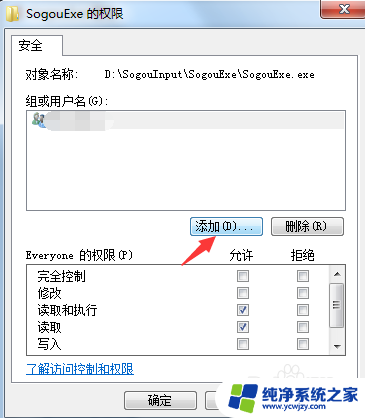
5.在【选择用户和组】界面中点击下方的【高级】选项。
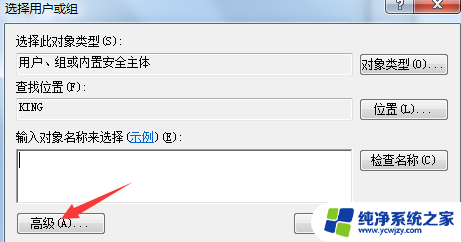
6.接下来的界面中点击【立即查找】,这时会在下方出现很多用户选项。选择【Everyone】。
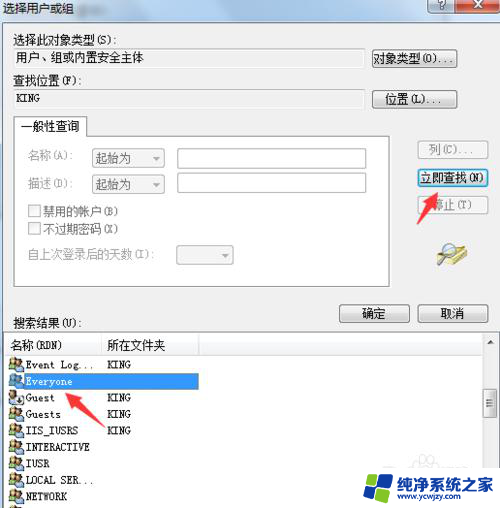
7.最后再权限中把所有的权限都给勾选上,点击【确定】。返回到删除的文件上,这时候就可以删除掉文件了。
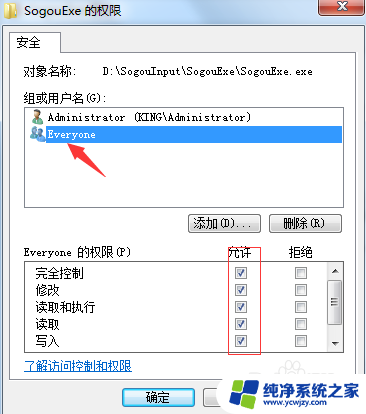
以上就是删除文件说我没有权限的全部内容,如果你遇到这种情况,可以按照以上步骤解决,非常简单快速。